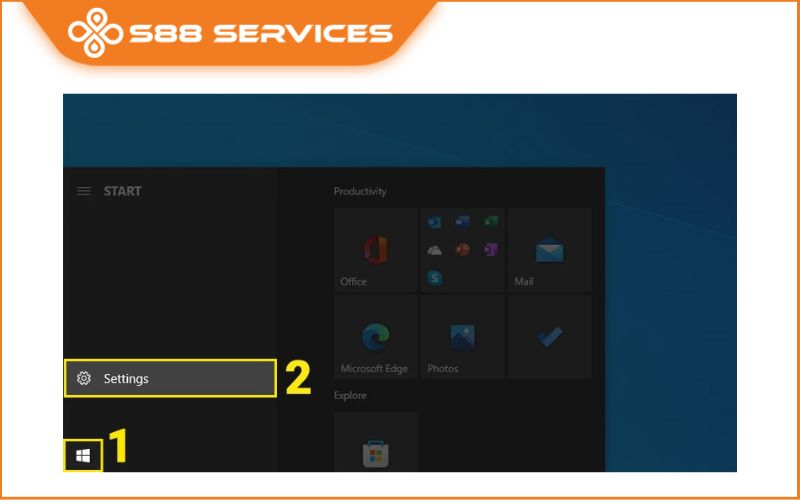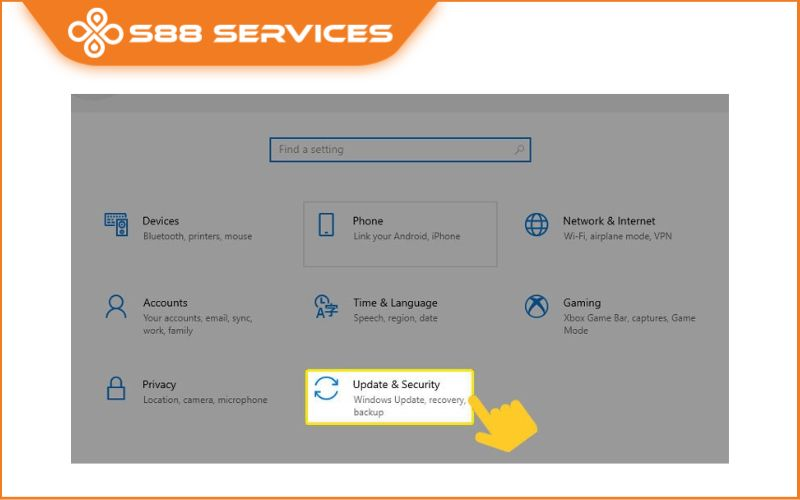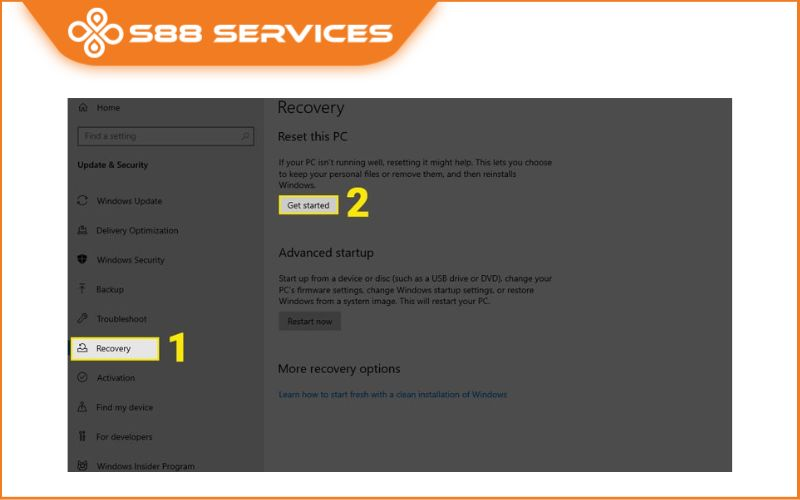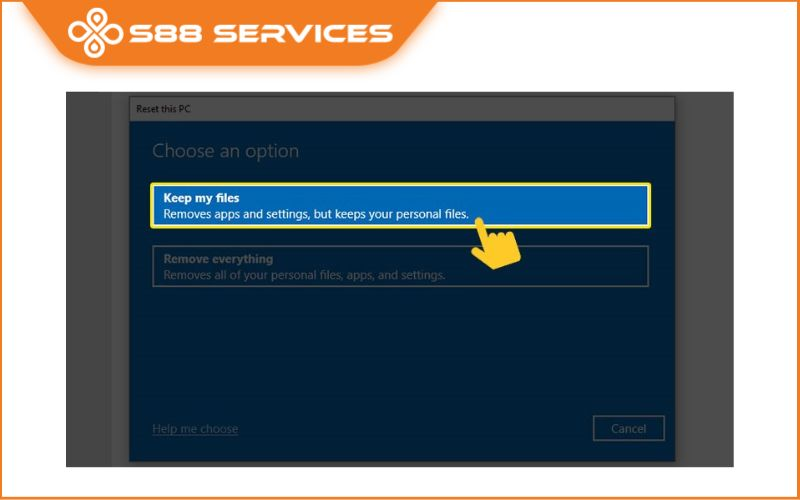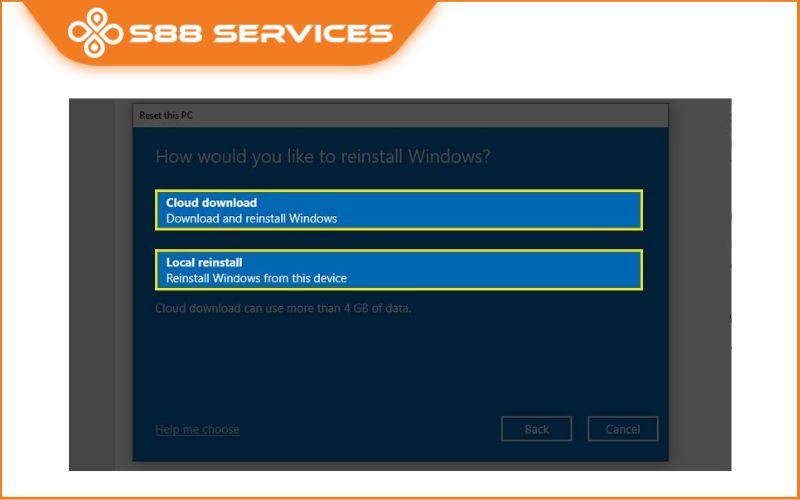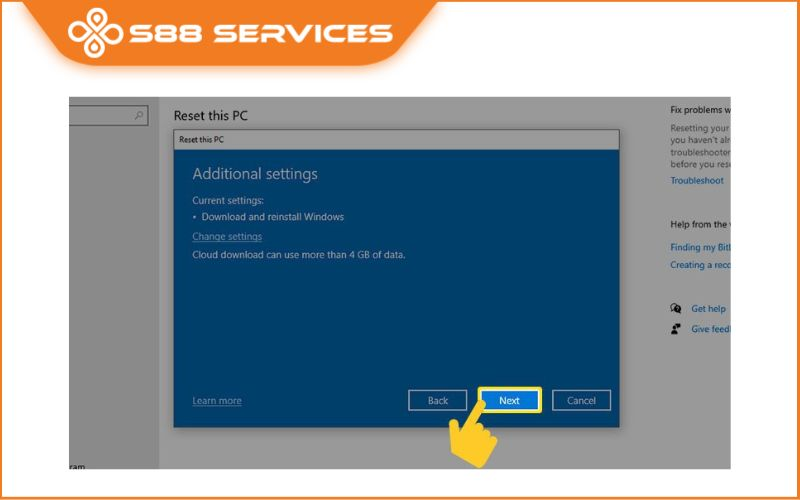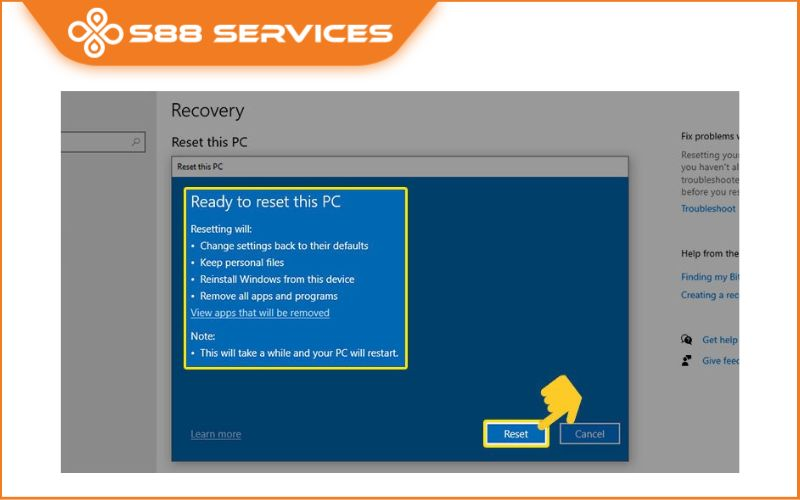Bạn đang muốn reset Win 10 không mất dữ liệu nhưng không biết đâu là cách thức nhanh chóng và đơn giản nhất thì đừng bỏ lỡ bài viết sau! Trong nội dung bài viết sau đây, S88 Services sẽ cung cấp đến bạn những thông tin hữu ích và các bước làm cụ thể xoay quanh chủ đề trên nhé! Có thể bạn cũng đang quan tâm đến những dịch vụ cài Win, sửa laptop/ sửa máy tính khác.
Nguyên nhân phải reset Win 10 không mất dữ liệu
Bạn nên tìm đến phương pháp reset Win 10 không mất dữ liệu khi:
- Máy tính, laptop bị nhiễm virus, khiến dữ liệu bị lỗi
- Máy hoạt động bị chậm, đơ, lag…
- Laptop có quá nhiều phần mềm rác (do không biết cách chăm sóc và dọn dẹp).
- Máy bị nhiễm adware ( phần mềm quảng cáo độc hại, đội lốt các phần mềm hữu ích), bị bật nhiều quảng cáo khi mở trình duyệt, hoặc bị chuyển hướng sang các website độc hại, ...
- Máy tính bị lỗi desktop…
- Khi gặp phải các lỗi trên thì cách nhanh nhất để khắc phục đó chính là reset lại win.
Có thể bạn cũng quan tâm đến các bài viết cùng chủ đề khác:
Hướng dẫn chi tiết cách tải Bluestacks và sử dụng từ A - Z
Cách cài đặt ứng dụng trên máy tính nhanh và dễ nhất
3 cách cài Win từ ổ cứng trực tiếp, đơn giản chi tiết nhất
Cách reset Win 10 không mất dữ liệu
Sau đây chính là cách reset Win 10 không mất dữ liệu siêu chi tiết, các bạn có thể thực hiện tuần tự như sau:
Bước 1: Mở Settings bằng tổ hợp phím Windows + I hoặc nhấp chuột vào biểu tượng Windows và chọn Settings.
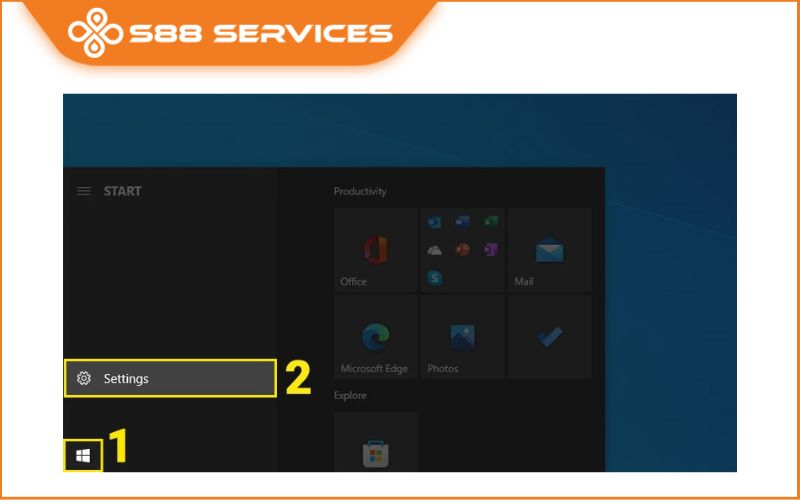
Bước 2: Chọn Update and Security (Cập nhật và Bảo mật) ở giao diện Settings (Cài đặt).
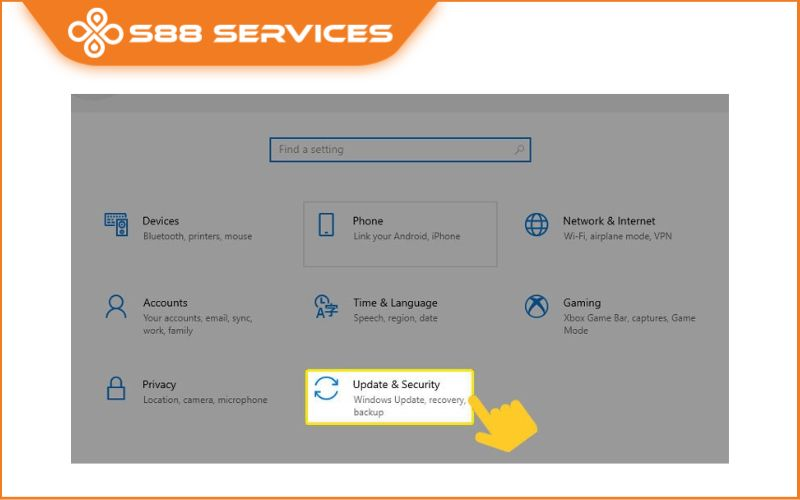
Bước 3: Di chuyển đến thẻ Recovery (Khôi phục) và chọn Get started (Bắt đầu) ở mục Reset this PC (Khôi phục máy tính này).
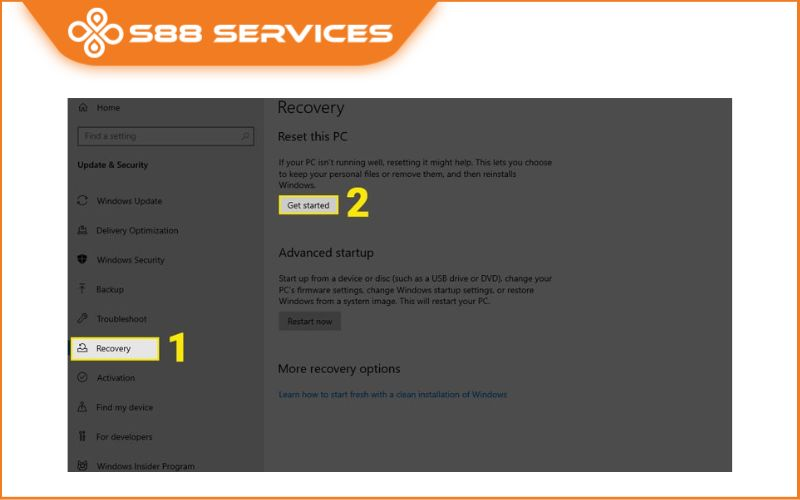
Bước 4: Tại cửa sổ Reset this PC, chọn Keep my files (giữ lại các tập tin của tôi).
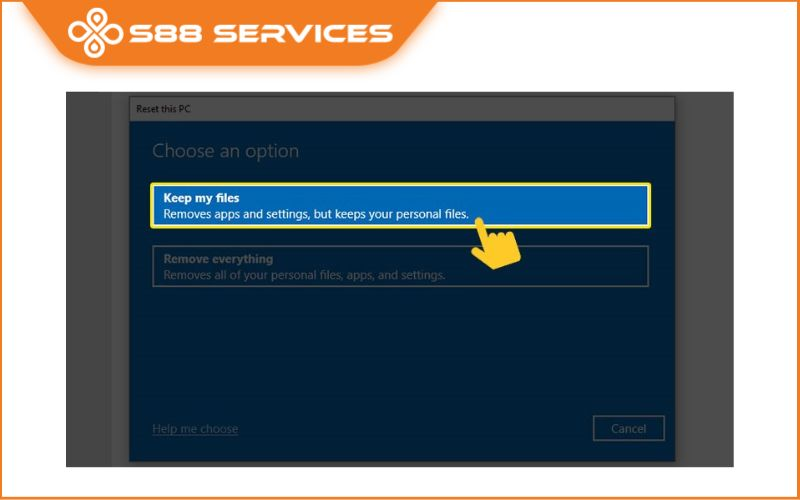
Bước 5: Ở bước này, bạn sẽ có hai lựa chọn để cài đặt lại Windows Cloud download (thông qua đám mây) hoặc Local reinstall (tập tin hệ thống sẵn có).
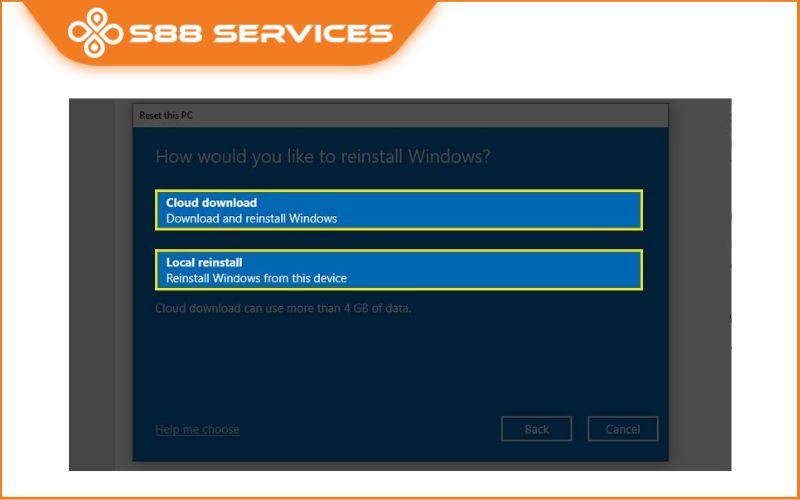
Với Cloud download, hệ thống sẽ tải và cài đặt file Windows mới nhất từ trang chủ Microsoft. Nếu bạn chọn cách này, nhớ kiểm tra kết nối mạng nhé. Còn với Local reinstall, hệ thống sẽ sử dụng các file hiện có trên máy tính để cài đặt lại Windows.
Bước 6: Chọn Next để xác nhận tùy chọn cài lại Windows.
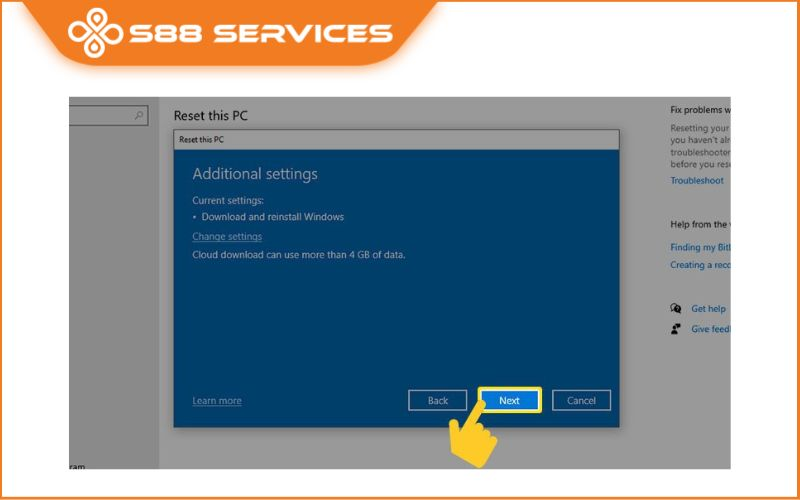
Bước 7: Hệ thống thông báo cho bạn các mục sẽ tiến hành. Bạn chỉ cần kiểm tra lại các thông tin cài đặt và chọn Reset để thực hiện khôi phục.
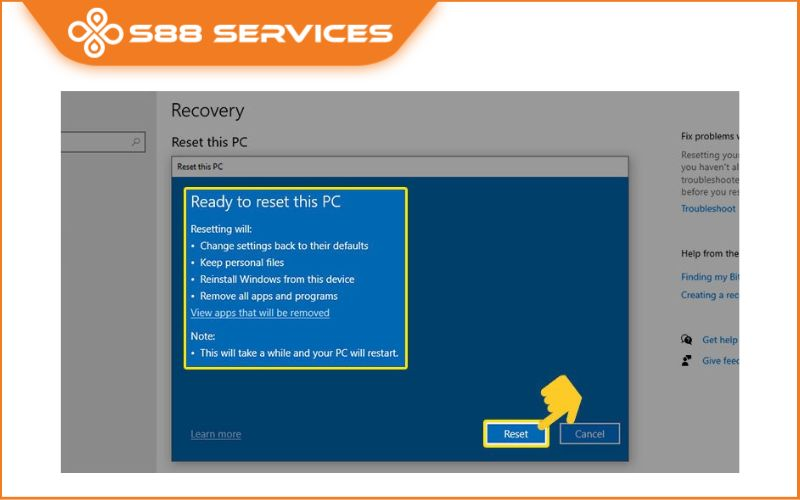
S88 Services - Địa chỉ reset Win 10 không mất dữ liệu
Bên cạnh sự đa dạng trong các dịch vụ sửa chữa, bạn cũng hoàn toàn có thể đem máy đến S88 Services để trải nghiệm các dịch vụ như cách reset máy tính Win 10 không mất dữ liệu cũng như cài các phần mềm khác.
Trải qua hơn 10 năm trong nghề, S88 Services chính là một trong những địa chỉ UY TÍN trong lĩnh vực dịch vụ sửa chữa mà khách hàng tại địa bàn Hà Nội, TP. HCM và các khu vực lân cận tìm đến khi cần cài Win hay gặp các vấn đề với laptop, máy tính của mình: các vấn đề về phần cứng, phần mềm, laptop lỗi hỏng chậm....

Với S88 Services, bạn có thể hoàn toàn có thể tin tưởng reset Win 10 không mất dữ liệu vì địa chỉ này đã có hơn 10 năm trong nghề sửa chữa với hệ thống hơn 100 nhân viên bao gồm cả kỹ thuật viên, nhân viên chăm sóc và bán hàng được đào tạo bài bản về kỹ năng nghề cũng như kỹ năng giao tiếp với khách hàng.
Với nội dung bài viết trên, S88 Services mong rằng đã có thể giúp bạn có những thông tin hữu ích hơn xung quanh reset Win 10 không mất dữ liệu hiệu quả. Chúc các bạn thành công và hẹn gặp lại trong những chủ đề tiếp theo.
===================
S88 Services - Chuỗi trung tâm dịch vụ máy tính, laptop có hơn 10 năm kinh nghiệm, đi đầu trong lĩnh vực cung cấp các dịch vụ cần thiết để chăm sóc toàn diện cho các thiết bị công nghệ, bao gồm:
- Dịch vụ sửa chữa, bảo dưỡng máy tính, laptop
- Dịch vụ dán decal, skin làm đẹp cho laptop, điện thoại, máy ảnh,...
- Dịch vụ phân phối các linh kiện, phụ kiện điện tử chính hãng đến từ các thương hiệu lớn như Lenovo, Asus, Dell, Sony, Acer, Apple…
Hãy đến ngay với #S88Services - Hệ thống chăm sóc toàn diện laptop Số 1 Việt Nam!
--------------------------------
Hệ thống S88 Services:
✆ Liên hệ hotline - 0247.106.9999
✆ Nhắn tin: https://m.me/s88vn
✆ Website: http://s88.vn/
Địa chỉ:
✣ 40 Trần Đại Nghĩa - Hai Bà Trưng - Hà Nội (số máy lẻ 310)
✣ 164 Nguyễn Xiển - Thanh Xuân - Hà Nội (số máy lẻ 311)
✣ Số 9 đường Huỳnh Thúc Kháng kéo dài (gần Bệnh viện GTVT) - Đống Đa - Hà Nội (số máy lẻ 312)
✣ 106 Hồ Tùng Mậu - Cầu Giấy - Hà Nội (số máy lẻ 313)
✣ 378 Phạm Văn Đồng - Từ Liêm - Hà Nội (số máy lẻ 411)
✣ 166 Vạn Phúc - Hà Đông - Hà Nội (số máy lẻ 224)
 |
 |